- यदि आप टीवी के सामने आराम करने की कोशिश कर रहे हैं तो एचबीओ नाउ सेवा त्रुटि देखना एक अच्छा अनुभव नहीं है, लेकिन इस गाइड को इसे हल करने में आपकी सहायता करनी चाहिए।
- इस कष्टप्रद समस्या को ठीक करना शुरू करने के लिए, बस एप्लिकेशन को अपडेट करें, डिवाइस को पुनरारंभ करें, और फिर अगले सुझाए गए तरीकों का पालन करें।
- हमारी यात्रा स्ट्रीमिंग हब इस विषय पर अधिक अद्यतन जानकारी के लिए।
- यदि आप अन्य एचबीओ नाउ भविष्य के मुद्दों के लिए सुधारों का पता लगाना चाहते हैं, तो हमारे बुकमार्क करने पर विचार करें एचबीओ नाउ इश्यूज सेक्शन.

यह सॉफ़्टवेयर आपके ड्राइवरों को चालू रखेगा, इस प्रकार आपको सामान्य कंप्यूटर त्रुटियों और हार्डवेयर विफलता से सुरक्षित रखेगा। 3 आसान चरणों में अब अपने सभी ड्राइवरों की जाँच करें:
- ड्राइवर फिक्स डाउनलोड करें (सत्यापित डाउनलोड फ़ाइल)।
- क्लिक स्कैन शुरू करें सभी समस्याग्रस्त ड्राइवरों को खोजने के लिए।
- क्लिक ड्राइवर अपडेट करें नए संस्करण प्राप्त करने और सिस्टम की खराबी से बचने के लिए।
- DriverFix द्वारा डाउनलोड किया गया है 0 इस महीने पाठकों।
HBO Now सामग्री को स्ट्रीम करते समय, आप HBO Now सेवा त्रुटि का सामना कर सकते हैं। यह त्रुटि कई कारणों से हो सकती है, जिसमें एचबीओ नाउ ऐप गड़बड़, खराब कैश समस्या, एक अस्थिर इंटरनेट कनेक्शन आदि शामिल हैं।
कई उपयोगकर्ताओं ने इसी तरह की त्रुटियों की सूचना दी है reddit सामुदायिक मंच भी।
सच्चे जासूस को स्ट्रीम करने का प्रयास करते समय त्रुटि।
ऐपल टीवी पर ऐप काम नहीं कर रहा है।
इस लेख में, हम आपके डिवाइस पर एचबीओ नाउ सेवा त्रुटि को हल करने में आपकी सहायता करने के लिए कुछ समस्या निवारण युक्तियों का पता लगाते हैं।
मैं HBO Now सेवा त्रुटि को कैसे ठीक करूं?
1. एचबीओ नाउ ऐप को अपडेट करें
- अपने डिवाइस पर ऐप स्टोर खोलें।
- एचबीओ नाउ को खोजें और इसे खोलें।
- अपडेट को डाउनलोड और इंस्टॉल करने के लिए अपडेट बटन पर टैप करें।
- एक बार इंस्टॉल हो जाने पर, एचबीओ नाउ ऐप को फिर से लॉन्च करें और किसी भी सुधार की जांच करें।
2. एचबीओ नाउ से साइन आउट करें
- एचबीओ नाउ ऐप खोलें।
- चुनें प्रोफ़ाइल ऊपरी दाएं कोने पर आइकन।
- थपथपाएं स्थापना चिह्न।
- खुला हुआ उपकरणों का प्रबंधन करें।
- खटखटाना सभी उपकरणों से साइन आउट करें।
- का चयन करें प्रस्थान करें कार्रवाई की पुष्टि करने के लिए।
- एचबीओ नाउ ऐप को फिर से लॉन्च करें और जांचें कि क्या सेवा त्रुटि हल हो गई है।
3. अपने डिवाइस को पुनरारंभ करें
- यदि समस्या बनी रहती है, तो त्वरित पुनरारंभ करने से आपको समस्या को हल करने में मदद मिल सकती है।
- उस स्ट्रीमिंग डिवाइस को बंद करें जिसका उपयोग आप एचबीओ नाउ देखने के लिए कर रहे हैं।
- डिवाइस को पावर आउटलेट से डिस्कनेक्ट करें।
- एक मिनट तक प्रतीक्षा करें और केबल को फिर से कनेक्ट करें।
- डिवाइस को चालू करें और HBO Now को स्ट्रीम करने का प्रयास करें।
- एचबीओ नाउ आपके Xbox One कंसोल पर जारी करता है? उन्हें ठीक करने के लिए यहां 5 उपाय दिए गए हैं।
4. कोई अन्य शो या मूवी चलाएं
- एचबीओ नाउ ऐप लॉन्च करें।
- कोई अन्य शो या मूवी चलाने का प्रयास करें और जांचें कि क्या त्रुटि एक शो विशिष्ट है।
- यदि समस्या किसी विशेष शो या फिल्म तक सीमित है, तो बेहतर सहायता के लिए एचबीओ सहायता से संपर्क करें।
कोई अन्य डिवाइस आज़माएं
- दूसरे डिवाइस पर एचबीओ नाउ ऐप खोलें। यदि आपके पास एक पीसी है, तो आप इसे अपने वेब ब्राउज़र का उपयोग करके एक्सेस कर सकते हैं।
- वह शीर्षक चलाएं जो त्रुटि प्रदर्शित कर रहा था यह देखने के लिए कि क्या यह एक उपकरण-विशिष्ट त्रुटि है।
- यदि यह एक उपकरण-विशिष्ट त्रुटि है, तो चरणों के अगले सेट के साथ आगे बढ़ें।
5. एचबीओ नाउ डेटा साफ़ करें
5.1. अमेज़न फायर टीवी
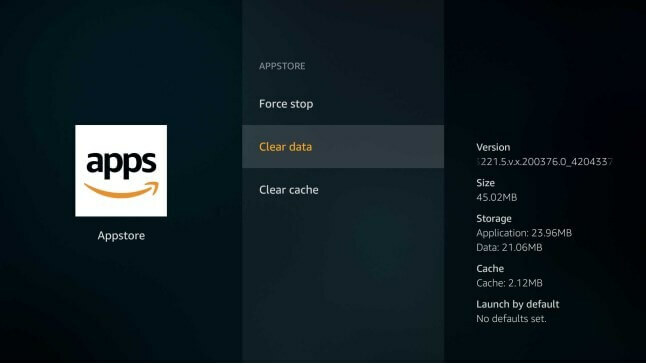
- सुनिश्चित करें कि आपके पास एचबीओ नाउ का नवीनतम संस्करण स्थापित है। इसके अलावा, लंबित फर्मवेयर अपडेट के लिए अपने डिवाइस की जांच करें और उन्हें इंस्टॉल करें।
- यदि आपने इसे पहले से नहीं किया है तो अपने डिवाइस को रीबूट करने का प्रयास करें।
- इंटरनेट स्पीड चेक करने के लिए इंटरनेट स्पीड टेस्टिंग टूल का इस्तेमाल करें।
- के लिए जाओ सेटिंग्स> एप्लिकेशन> प्रबंधित इंस्टॉल किए गए एप्लिकेशन।
- चुनते हैं एचबीओ अब।
- चुनते हैं डेटा साफ़ करें> डेटा साफ़ करें. अपने डिवाइस को पुनरारंभ करें।
५.२. एंड्रॉइड टीवी
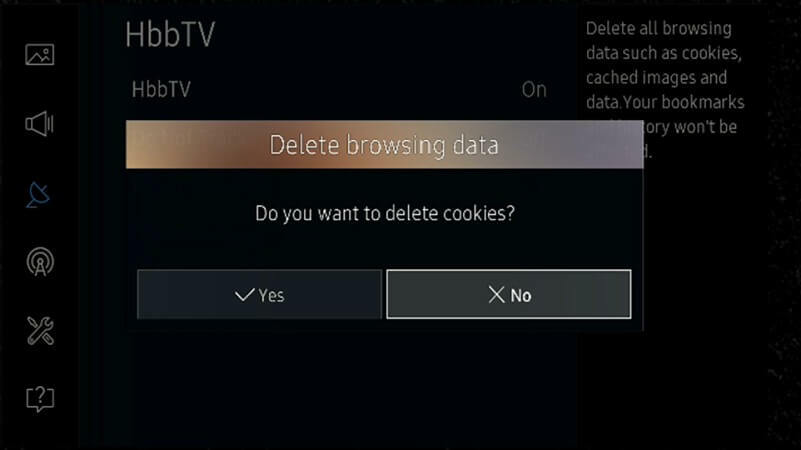
- होम स्क्रीन से, यहां जाएं समायोजन।
- चुनते हैं ऐप्स।
- अब एचबीओ खोलें।
- चुनते हैं शुद्ध आंकड़े, और फिर चुनें ठीक है पुष्टि करने के लिए।
5.3. एंड्रॉइड फोन/टैबलेट
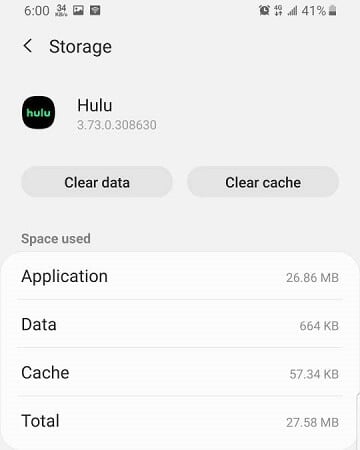
- खुला हुआ समायोजन।
- के लिए जाओ ऐप्स और एचबीओ नाउ खोलें।
- खटखटाना भंडारण।
- खटखटाना शुद्ध आंकड़े, फिर चुनें ठीक है।
- पर चुनें कैश को साफ़ करें।
- ऐप्स मेनू से ऐप को फिर से लॉन्च करें।
6. एचबीओ को अभी पुनर्स्थापित करें
६.१. अमेज़न फायर टीवी
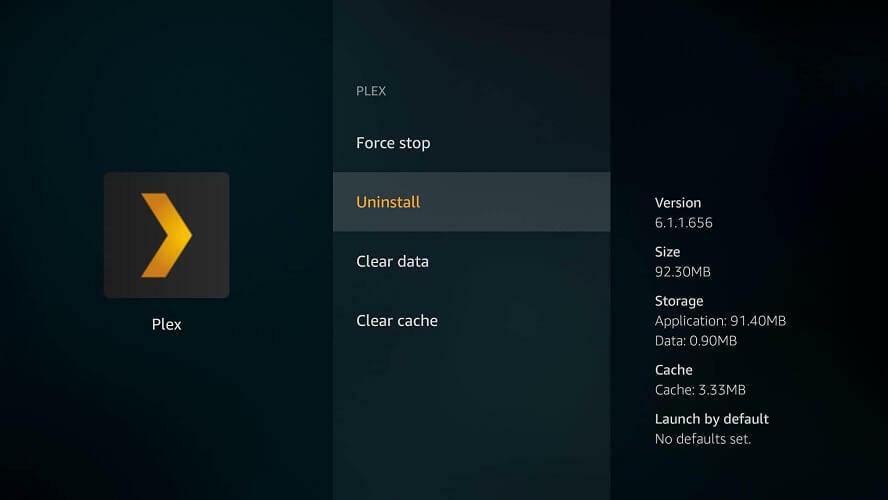
- के लिए जाओ समायोजन और चुनें अनुप्रयोग.
- खुला हुआ इंस्टॉल किए गए एप्लिकेशन प्रबंधित करें.
- चुनते हैं एचबीओ नाउ आवेदनों की सूची से और चुनें स्थापना रद्द करें।
- आप से ऐप को फिर से इंस्टॉल कर सकते हैं अमेज़ॅन स्टोर।
६.२. एंड्रॉइड स्मार्टफोन
- को खोलो ऐप्स मेन्यू।
- टैप करके रखें एचबीओ नाउ चिह्न।
- खटखटाना स्थापना रद्द करें।
- खुला हुआ गूगल प्ले स्टोर और एचबीओ नाउ की खोज करें।
- ऐप इंस्टॉल करें और किसी भी सुधार की जांच करें।
६.३. एंड्रॉइड टीवी
- होम स्क्रीन से, खोलें समायोजन।
- चुनते हैं ऐप्स, और फिर चुनें एचबीओ अब।
- चुनते हैं स्थापना रद्द करें, और चुनें ठीक है पुष्टि करने के लिए।
- Google Play Store खोलें और HBO Now को खोजें।
- चुनते हैं इंस्टॉल।
- ऐप को फिर से लॉन्च करें और देखें कि क्या त्रुटि हल हो गई है।
६.४. एप्पल टीवी
- होम स्क्रीन से, एचबीओ नाउ ऐप को हाइलाइट करें।
- दबाकर रखें टचसतह दो सेकंड के लिए।
- अगला, दबाएं चालू करे रोके
- का चयन करें स्थापना रद्द करें।
- को खोलो एप्लिकेशनदुकान और एचबीओ नाउ को फिर से स्थापित करें।
6.5. रोकू टीवी
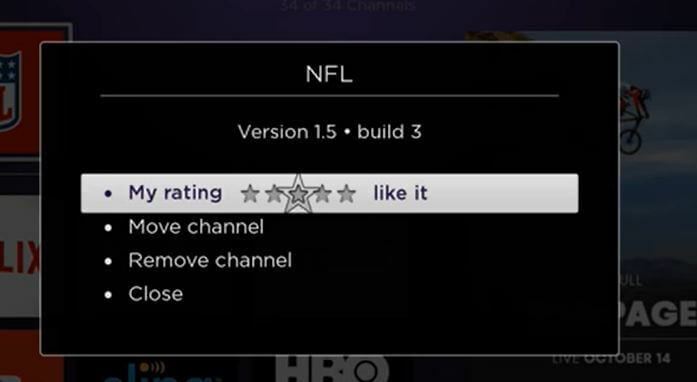
- होम स्क्रीन से, हाइलाइट करें एचबीओअब क
- दबाओ सितारा * बटन।
- का चयन करें चैनल निकालें, और फिर चैनल हटाएं पुष्टि करने के लिए।
- एक बार हटाए जाने के बाद, स्ट्रीम चैनल अनुभाग से HBO Now चैनल को फिर से स्थापित करें।
7. अपने होम नेटवर्क डिवाइस को पुनरारंभ करें
- अपने राउटर और मॉडेम से पावर अनप्लग करें।
- एक मिनट रुको।
- पावर को अपने मॉडम से दोबारा कनेक्ट करें और संकेतक लाइट्स के झपकना बंद करने की प्रतीक्षा करें।
- अपने स्ट्रीमिंग डिवाइस को नेटवर्क से कनेक्ट करें और यह देखने के लिए कि क्या समस्या हल हो गई है, एचबीओ नाउ सामग्री चलाने का प्रयास करें।
एचबीओ नाउ सेवा त्रुटि तब हो सकती है जब आपके पास एक अस्थिर इंटरनेट कनेक्शन, गड़बड़ एचबीओ ऐप, सेवा आउटेज, या यहां तक कि खराब कैश भी हो।
सेवा त्रुटि को ठीक करने के लिए लेख में दिए चरणों का एक-एक करके पालन करें और बिना किसी त्रुटि के अपने पसंदीदा शो की स्ट्रीमिंग जारी रखें।
लगातार पूछे जाने वाले प्रश्न
यदि आपका एचबीओ नाउ लगातार बफरिंग कर रहा है, तो यह स्ट्रीम को सुचारू रूप से चलाने के लिए पर्याप्त इंटरनेट स्पीड नहीं होने के कारण होता है। यह एक ठेठ के कारण भी हो सकता है एचबीओ नाउ सेवा त्रुटि.
हां, एचबीओ नाउ को फायरस्टिक पर डाउनलोड और इस्तेमाल किया जा सकता है। एचबीओ नाउ सभी अमेज़ॅन फायर उत्पादों पर पाया जा सकता है, जिसमें ऐप्पल टीवी, एंड्रॉइड, क्रोमकास्ट और आईओएस डिवाइस शामिल हैं, साथ ही Xbox डिवाइस.
हां, रोकू पर एचबीओ नाउ 30 दिनों की पूरी तरह से मुफ्त स्ट्रीमिंग के परीक्षण के रूप में उपलब्ध है।
